HP 扫描仪无法在 Windows 11 上运行?4个简单的技巧可以尝试
admin
2023-08-01 04:58:40
0次
HP 扫描仪无法在 Windows 11 上运行是一个常见问题,并且经常在 Windows 11 升级后遇到。佳能、爱普生、松下等其他品牌的扫描仪也存在类似问题。
但是,扫描仪容易出错,因此有时会完全停止工作。
除了最近升级到 Windows 11 之外,还可能由于驱动程序过时或故障、系统文件损坏、由于错误导致的 Windows 更新损坏等而出现此问题。
初步故障排除
与任何其他外部设备一样,在开始实际的软件调整之前,您首先需要检查一些基本的东西。
首先,确保扫描仪或多功能打印机已打开。至少应该点亮打印机面板上的一个灯,让您了解其状态。
此外,检查电缆是否正确连接到 PC 和扫描仪。如果扫描仪内置于打印机中,则打印测试页可以确认其功能正常。
在这篇文章中,我们将指导您了解一些可能的解决方案,如果连接到 HP 扫描仪出现问题,这些解决方案可能会帮助您解决问题。
如果在 Windows 11 中未检测到 HP 扫描仪,我该怎么办?
1.启用相关的Windows服务
- 导航到Start,右键单击并选择Run以启动Run Command。
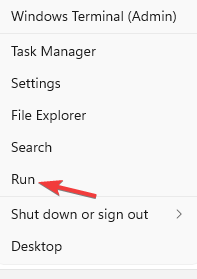
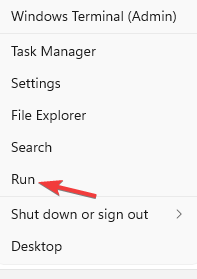
- 在搜索字段中,输入services.msc并按OK。
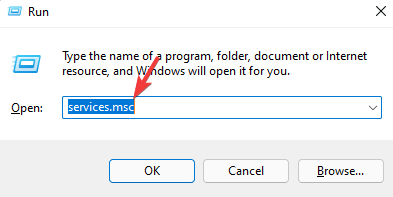

- 在Service Manager窗口中,转到右侧,在Names列下,查找Windows Image Acquisition (WIA)服务。
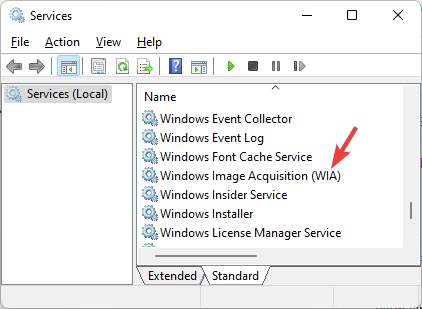

- 双击它以打开其属性窗口。
- 在“属性”对话框的“常规”选项卡下,转到“启动类型”字段。将其设置为自动。
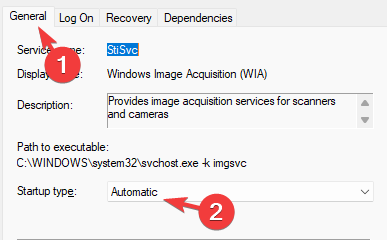

- 现在,检查服务状态是否正在运行。如果没有,请单击开始。
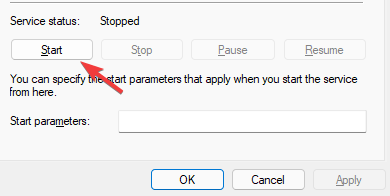

- 按应用,然后按确定保存更改并返回到服务管理器窗口。
- 对DCOM Server Process Launcher服务以及Shell Hardware Detection、Remote Procedure Call和RPC Endpoint Mapper服务重复上述过程。
完成后,关闭“服务”窗口,重新启动 PC 并检查 HP 扫描仪现在是否正常工作。
2.运行硬件疑难解答
- 要打开Run Console,请同时按下快捷键Win+ 。 R
- 编写cmd并按Ctrl++Shift热键Enter以启动提升的命令提示符。
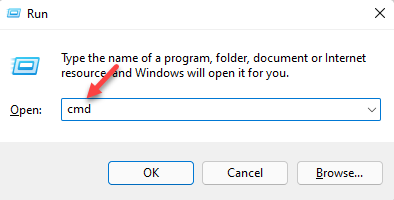

- 现在,在命令提示符( admin ) 窗口中运行以下命令以打开硬件疑难解答:
msdt.exe -id DeviceDiagnostic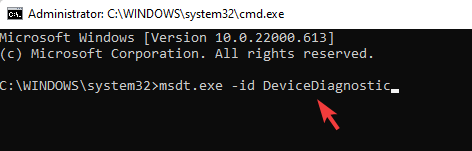

- 当硬件和设备弹出时,单击高级。
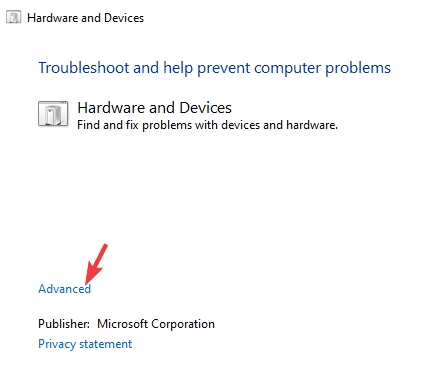

- 选中自动应用修复旁边的框,然后按下一步。
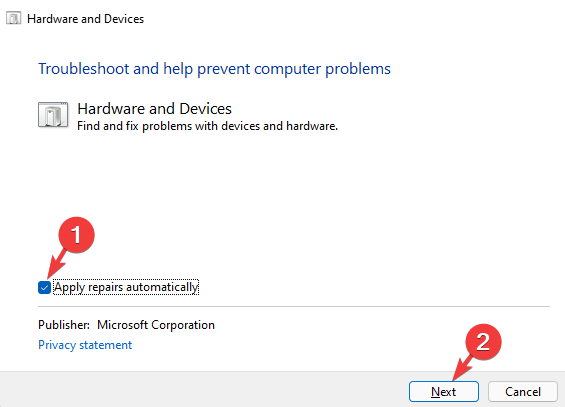

- 现在,等到 Windows 检测到任何问题。如果发现任何问题,它将自动应用修复。
该过程结束后,重新启动您的 PC。检查您的 HP 扫描仪不工作问题现在是否已解决。
如果您的扫描仪由于故障而无法运行,故障排除程序可能会帮助解决问题。
3.启用兼容模式
- 按Win+R快捷键启动运行控制台。
- 在搜索栏中键入控制打印机Enter,然后按。
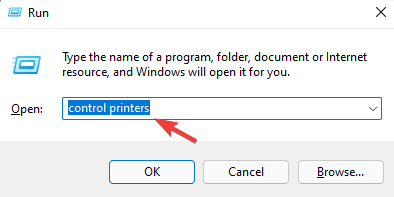

- 在设备和打印机窗口中,右键单击 HP 扫描仪并选择属性。
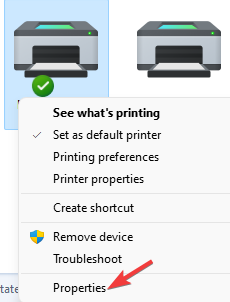

- 在“属性”窗口中,选择“兼容性”选项卡。现在,转到兼容模式并启用选项 -在兼容模式下运行此程序。然后,从下拉列表中选择任何较旧的 Windows 版本。
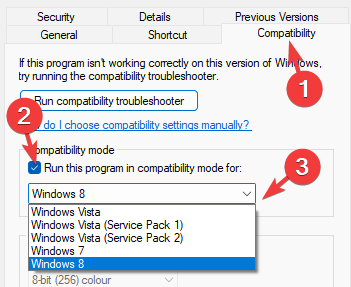

- 按应用,然后按确定保存更改并退出。
现在您已完成,请检查 HP 扫描仪是否工作正常。
4. 重新安装 HP 扫描仪
- 右键单击开始并选择设备管理器。
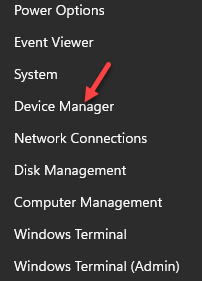

- 在设备管理器窗口中,展开成像设备或打印队列。在这里,右键单击HP 扫描仪设备并选择卸载设备。
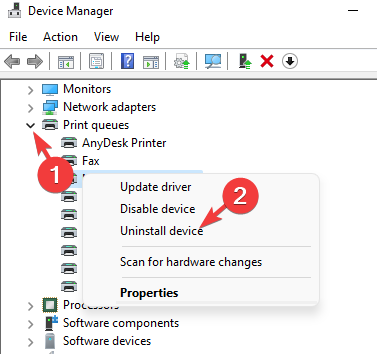

- 当您看到卸载设备提示时,单击卸载进行确认。
- 完全卸载后,重新启动您的 PC。
- 现在,访问惠普扫描仪官方网站,下载并安装最新的扫描仪驱动程序。
由于重新安装了扫描仪驱动程序,HP 扫描仪无法正常工作的问题现在应该得到修复。
如果扫描仪驱动程序已过时或损坏,您的 HP 扫描仪可能会停止在 Windows 11 上运行,因此请确保始终更新驱动程序。
要更新驱动程序,只需访问制造商的网站下载最新的驱动程序,然后将其安装到您的 PC 上。
或者,您也可以运行SFC 和 DISM 扫描来查找和修复任何损坏的系统文件。
此外,如果您最近安装了更新,请卸载更新并检查这是否有助于解决 HP 扫描仪在 Windows 11 上无法工作的问题。
相关内容
热门资讯
Windows 11 和 10...
Windows 11/10 文件夹属性中缺少共享选项卡 – 已修复
1.检查共享选项卡是否可用
右键...
Radmin VPN Wind...
Radmin VPN 是一款免费且用户友好的软件,旨在牢固地连接计算机以创建一个有凝聚力的虚拟专用网...
如何修复 Steam 内容文件...
Steam 内容文件锁定是当您的 Steam 文件无法自行更新时出现的错误。解决此问题的最有效方法之...
事件 ID 7034:如何通过...
点击进入:ChatGPT工具插件导航大全 服务控制管理器 (SCM) 负责管理系统上运行的服务的活动...
Hive OS LOLMine...
目前不清退的交易所推荐:
1、全球第二大交易所OKX欧意
国区邀请链接: https://www.m...
在 Windows 11 中打...
什么是链路状态电源管理?
您可以在系统控制面板的电源选项中看到链接状态电源管理。它是 PCI Exp...
如何在 iPhone 14 P...
Apple 的 iPhone 14 Pro 是第一款配备 48MP 传感器的 iPhone。所有以前...
在 iCloud 上关闭“查找...
如果您是 Apple 的长期用户,您肯定会遇到过 Find My 应用程序,它本机安装在 iPhon...
farols1.1.501.0...
faro ls 1.1.501.0(64bit)可以卸载,是一款无需连接外部PC机或笔记本计算机即可...
如何在电报Telegram中隐...
点击进入:ChatGPT工具插件导航大全 在Android上的电报中隐藏您的电话号码
您可以通过切换...
